In dieser Lektion geht es um das Erstellen eines Quilthintergrundes mit der BERNINA Designer Plus V9, dem ein Stickmuster hinzugefügt wird. Viel Freude beim Digitalisieren. Es werden Techniken aus den vorherigen Lektionen verwendet, die Beiträge finden Sie am Ende dieses Textes verlinkt.
Hinweis: Diese Funktion ist nicht im Creator verfügbar.
Digitalisieren Sie mit dem „Kreis/Ellipsen-Werkzeug“ einen Kreis mit einem Durchmesser von 10 mm im einfachen Geradstich. Aktivieren Sie den Kreis im Farbfilm.
Klicken Sie im Bereich „Bearbeiten“ auf „Quilt-Hintergrund“ und nehmen die gezeigten Einstellungen vor: Blockgröße 100 x 130 mm, Quiltart Echo, Stickmuster-Randzugabe 6 mm, Block-Randzugabe 3.8 mm, Zeilenabstand 5 mm.
Es erscheint dieser Quilt-Hintergrund.
Mit “Echo” wird die Form des digitalisieren Motivs hin zum Rahmen angepasst. Klicken Sie erneut auf „Quilt-Hintergrund“ und verändern die Einstellungen auf “Echo gekappt”.
Es entstehen Kreise, die vom Zentrum nach außen immer größer werden.
Klicken Sie auf „Datei“ und „Stickmuster einfügen“.
Im Ordner „Foral & Garden“ finden Sie das Stickmuster „NZ651“. Wählen Sie es aus und klicken auf „Öffnen“.
Das Stickmuster wird im Rahmen zentriert eingefügt und im Farbfilm angezeigt.
Nun können Sie das Motiv zusammen speichern (als ART90, falls Sie eventuell noch Änderungen vornehmen möchten), exportieren und sticken.
Das Beispiel wurde gestickt mit der BERNINA B790 PLUS.





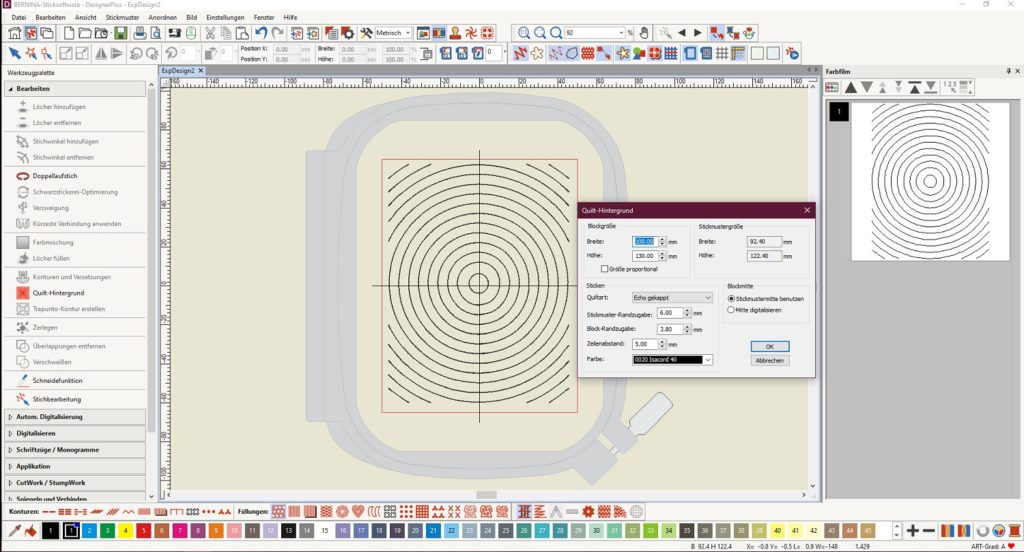

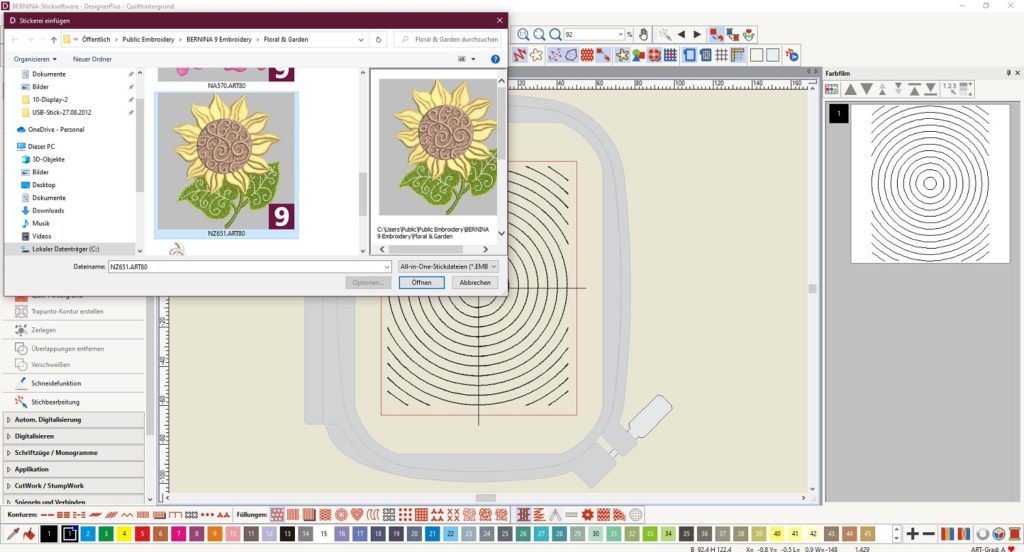








2 Antworten auf „Susanne Menne: Quilt-Hintergrund einfügen mit der BERNINA V9“
Leider wird das Stickmuster beim Einfügen nicht zentriert. Was ist da nicht richtig?
Hallo!
Mal in die Einstellungen schauen, wie die Optionen für das Einfügen sind.
Viele Grüße
Ihr Team vom nähRatgeber